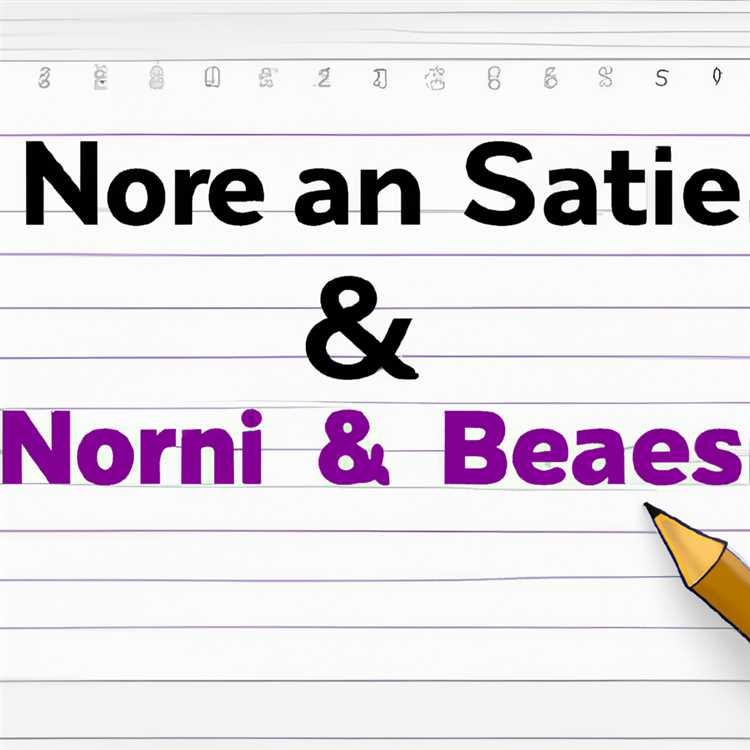Jika Anda mencari cara untuk menghapus Pesan WhatsApp di iPhone, Anda akan menemukan langkah-langkah di bawah ini untuk menghapus Hapus Pesan WhatsApp Tertentu, Hapus Semua Pesan WhatsApp dan juga untuk Hapus seluruh Riwayat Obrolan WhatsApp di iPhone.

Hapus Pesan WhatsApp di iPhone
Saat Anda masuk ke Akun WhatsApp, Anda akan menemukan percakapan antara Anda dan Kontak WhatsApp Anda di layar Obrolan.
Setiap rangkaian pesan atau percakapan antara Anda dan Kontak tertentu dikenal sebagai Obrolan dan Obrolan biasanya terdiri dari beberapa pesan WhatsApp yang dipertukarkan selama periode waktu tertentu.
Dengan pemahaman ini, mari kita lanjutkan dan lihat langkah-langkah untuk Menghapus pesan tertentu dalam Obrolan, Hapus Semua Pesan dalam Obrolan dan langkah-langkah untuk menghapus seluruh Riwayat Obrolan WhatsApp Anda.
Catatan: Jika Anda Menghapus pesan WhatsApp mengosongkan ruang penyimpanan, pastikan Anda membuat cadangan Pesan WhatsApp.
1. Hapus Pesan WhatsApp Tunggal Pada iPhone
Dalam hal ini, Anda mencoba menghapus satu Pesan WhatsApp dari dalam Obrolan WhatsApp dengan Kontak Anda.
1. Buka WhatsApp di iPhone Anda.
2. Ketuk Obrolan atau Percakapan WhatsApp tertentu dari mana Anda ingin menghapus pesan.

3. Setelah Obrolan terbuka, ketuk dan tahan pada Pesan WhatsApp tertentu yang ingin Anda hapus dan ketuk pada opsi Hapus.

3. Selanjutnya, ketuk ikon Tempat Sampah yang terletak di sudut kiri bawah layar Anda.

4. Pada pop-up yang muncul, ketuk opsi Delete For Me.

Pesan WhatsApp yang dipilih akan segera dihapus dari iPhone Anda.
2. Hapus Beberapa Pesan WhatsApp di iPhone
1. Buka Obrolan atau Percakapan WhatsApp tertentu dari mana Anda ingin menghapus beberapa pesan.

2. Ketuk dan tahan pada Pesan WhatsApp yang ingin Anda hapus dari Obrolan.

3. Selanjutnya, pilih semua Pesan WhatsApp yang ingin Anda hapus dan ketuk ikon Tempat Sampah.

4. Pada pop-up yang muncul, ketuk opsi Hapus.

Ini akan menghapus semua Pesan yang dipilih dalam Obrolan WhatsApp khusus ini.
3. Hapus Semua Pesan WhatsApp Di iPhone Dalam Obrolan Khusus
Dalam hal ini Anda mencoba menghapus seluruh riwayat Obrolan WhatsApp Anda dengan seseorang tertentu dengan menghapus semua Pesan dalam Obrolan WhatsApp dengan orang ini.
1. Buka Obrolan WhatsApp dari mana Anda ingin menghapus Semua Pesan.

2. Pada layar berikutnya, ketuk pada Nama Kontak (Lihat gambar di bawah).

3. Pada layar Info Kontak, gulir ke bawah dan ketuk pada opsi Hapus Obrolan.

4. Pada pop-up yang muncul, ketuk opsi Hapus Semua Pesan untuk menghapus semua Pesan WhatsApp dengan Kontak Anda yang khusus ini.

Berikut adalah cara lain untuk Menghapus Semua Pesan WhatsApp dalam Obrolan WhatsApp tertentu di iPhone Anda.
1. Buka WhatsApp di iPhone atau iPad Anda.
2. Pada layar Obrolan, geser ke kiri pada Obrolan tempat Anda ingin Hapus Semua Pesan dan ketuk opsi Lainnya.

3. Pada menu slide-up yang muncul, ketuk pada Opsi Obrolan Jelas.

4. Pada pop-up berikutnya, ketuk pada opsi Hapus semua Pesan atau Hapus Semua Kecuali Dibintangi, jika ada pesan berbintang tertentu yang ingin Anda simpan di iPhone.

4. Bersihkan Semua Obrolan WhatsApp di iPhone
Dalam hal ini Anda kemungkinan besar mencoba Membebaskan Ruang Penyimpanan pada iPhone dengan menyingkirkan hampir semua Pesan WhatsApp dan Foto dari iPhone Anda.
1. Buka WhatsApp di iPhone Anda.
2. Setelah Anda berada di WhatsApp, ketuk pada tab Pengaturan yang terletak di dalam menu bawah.

3. Pada layar Pengaturan, ketuk opsi Obrolan.

4. Pada layar Obrolan, ketuk pada opsi Hapus Semua Obrolan.

5. Pada layar berikutnya, masukkan Nomor WhatsApp Anda dan ketuk Hapus Semua Obrolan.

Ini akan menghapus seluruh Riwayat Obrolan WhatsApp Anda di iPhone, tetapi Nama-Nama Kontak WhatsApp Anda masih akan tersedia di layar Obrolan di WhatsApp.
5. Hapus Seluruh Riwayat Obrolan WhatsApp di iPhone
Dalam hal ini, Anda mencoba untuk Bersihkan seluruh riwayat Obrolan WhatsApp Anda, termasuk nama-nama Kontak WhatsApp Anda.
1. Buka WhatsApp di iPhone Anda.
2. Setelah Anda berada di WhatsApp, ketuk pada tab Pengaturan yang terletak di menu bawah.

3. Pada layar Pengaturan WhatsApp, ketuk pada opsi Obrolan.

4. Pada layar Obrolan, ketuk pada opsi Hapus Semua Obrolan.

5. Pada layar Hapus Obrolan, masukkan Nomor Telepon WhatsApp Anda dan ketuk Hapus Semua Obrolan.

Ini akan menghapus semua Obrolan WhatsApp dan juga menghapus Nama semua Kontak WhatsApp Anda dari iPhone Anda.
Catatan: Anda mungkin menemukan Nama Kontak Grup tidak dihapus. Jika ini terjadi, ulangi langkah-langkah untuk menghapus Nama Kontak Grup dari iPhone.